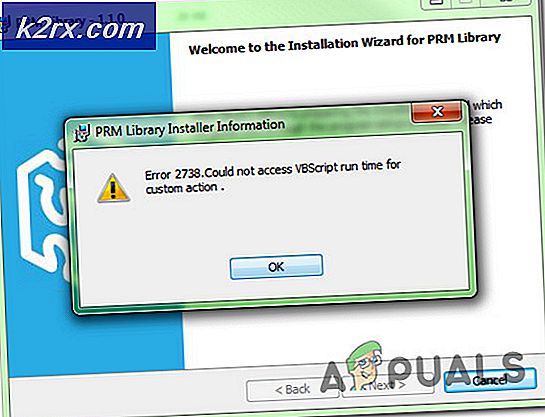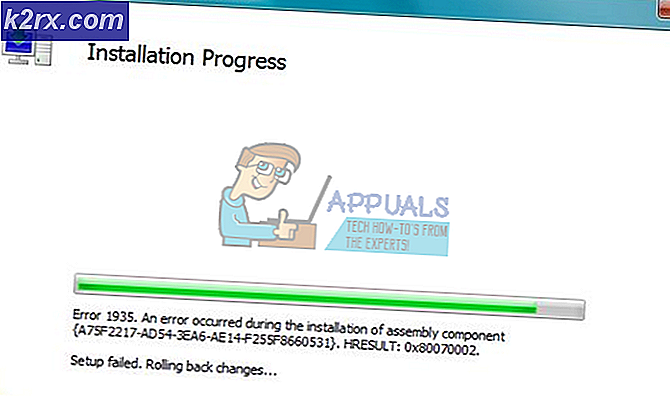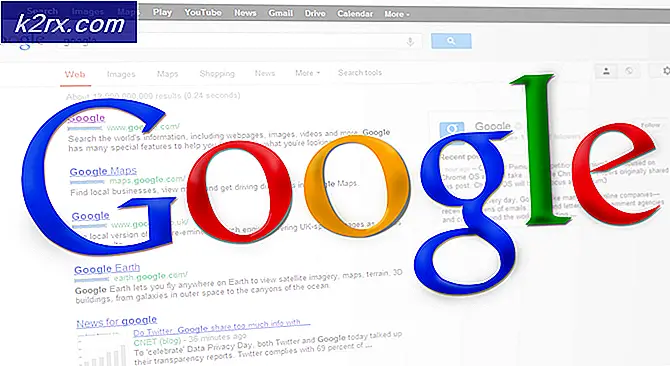Oplossing: Bixby Voice werkt niet
Samsung introduceerde de AI-assistent Bixby met zijn vlaggenschip-smartphone de S8 en het was behoorlijk populair vanwege zijn verbazingwekkende functionaliteit en innovatieve gebaren. Er zijn echter vrij recentelijk veel meldingen binnengekomen dat de Bixby Voice de Voice van de gebruiker niet herkende of erop reageerde. Normaal gesproken, wanneer gebruikers de woorden "hoi Bixby" zeggen, praat het terug met de gebruiker en vraagt naar de vereiste assistent, maar in dit geval verschijnt het alleen in de meldingen en sluit het zichzelf na een tijdje.
Wat voorkomt dat Bixby goed werkt?
Na talloze rapporten van meerdere gebruikers te hebben ontvangen, hebben we besloten het probleem te onderzoeken en een reeks oplossingen te bedenken die het probleem voor de meeste van onze gebruikers hebben opgelost. We hebben ook gekeken naar de redenen waardoor het probleem werd veroorzaakt en deze worden hieronder vermeld.
Nu u een basiskennis heeft van de aard van het probleem, gaan we verder met de oplossingen. Zorg ervoor dat u deze oplossingen implementeert in de specifieke volgorde waarin ze worden aangeboden om eventuele conflicten te voorkomen.
Opmerking: Zorg ervoor dat uw microfoon ergens anders op de smartphone werkt. Het zou bijvoorbeeld moeten werken voor oproepen.
Oplossing 1: toepassingsgegevens wissen
Het is mogelijk dat bepaalde beschadigde gegevens van sommige systeemtoepassingen sommige functies verstoren en verhinderen dat Bixby correct werkt. Daarom zullen we in deze stap de applicatiegegevens wissen. Daarom:
- Slepen omlaag in het meldingenvenster en tik op de "Instellingen" icoon.
- Tik in de instellingen op de "Toepassingen" keuze.
- Kraan op de "Bixby Stem"Pictogram en vervolgens op de"Opslag" keuze.
- Klik op de "Doorzichtig Gegevens"Optie en navigeer terug naar de"Toepassingen" lijst.
- Tik nu op de "Bixby Home'-pictogram en vervolgens op het pictogram 'Opslag" keuze.
- Kraan op de "Doorzichtig Gegevens"Knop en herhaal het proces voor"Bixby Vision"En"Bixby Onderhoud“.
- Herstarten de telefoon, proberen om de Bixby-functie te gebruiken en controleren om te zien of het probleem aanhoudt.
Oplossing 2: starten in veilige modus
In deze modus zullen we controleren of een applicatie Bixby verstoort en door de telefoon in de veilige modus te starten. Daarom:
- Houden de aan / uit-knop totdat de lijst met opties wordt weergegeven.
- druk op en houden de "Kracht Uit"Knop en tik op de"Veilig Modus" keuze.
- De telefoon wordt nu opnieuw gestart in de veilige modus, controleren om te zien of het probleem aanhoudt.
- Als het probleem verdwijnt in de veilige modus, wordt dit waarschijnlijk veroorzaakt door een toepassing van een derde partij.
- Slepen omlaag in het meldingenvenster en tik op de "Instellingen" icoon.
- Binnen de instellingen, kraan op de "Toepassingen”Optie en vervolgens op elke applicatie die de microfoon gebruikt.
- Kraan op de "Rechten”Optie en beurt van de rechten voor "Microfoon“.
- Controleren om te zien of het probleem is opgelost, of het probleem zich blijft voordoen, herhaling het bovenstaande proces voor alle geïnstalleerde applicaties van derden.
Oplossing 3: de cachepartitie wissen
Cache wordt door applicaties opgeslagen om de laadtijden te verkorten en gebruikers een betere ervaring te bieden. Na verloop van tijd kan deze cache echter beschadigd raken, waardoor bepaalde systeemfuncties kunnen worden beïnvloed. Daarom zullen we in deze stap de cachepartitie wissen om alle gegevens in de cache te verwijderen. Daarom:
- druk op en houden de aan / uit-knop en tik op de "Kracht Uit" keuze.
- Houden onderaan de "Bixby"Knop, de"Volume naar beneden"Knop en de"Kracht knop” gelijktijdig tot de "Samsung”Opstartlogo wordt weergegeven.
- Vrijlating alleen de "kracht”-Knop wanneer de Samsung Laars logo wordt getoond en vrijlating alle knoppen wanneer de “Android logo”Is weergegeven.
- Gebruik in de herstelopties de “Volume Omlaag”Knop naar navigeren Doenwn en hoogtepunt de "Veeg Cache Partitie" keuze.
- druk op de "Kracht”Om de optie te selecteren en te wachten tot het proces is voltooid.
- Navigeer opnieuw door de lijst en markeer deze keer de "Start opnieuw op Systeem Nu" keuze.
- druk op de "Kracht”Om de optie te selecteren en te wachten tot de telefoon is opgestart.
- Controleren om te zien of het probleem aanhoudt.